
[検証実験]Webシステム開発の効率化を検証する
第2回 仕様変更とフレームワーク効果
| Webモジュールの生成と配備、実行 |
Forteを使って、サンプルアプリケーションのWebモジュールを生成し、iWSに配備して、実行してみます。
1 このWebモジュールのコンテキストルートを設定します。[エクスプローラ]ウィンドウでWEB-INFを選び、画面下の[プロパティ]ウィンドウで設定します。今回の例では、コンテキストルートをcalorieと設定しています(画面9)。[プロパティ]ウィンドウが表示されていない場合は、WEB-INFのところで右クリックし、「プロパティ」を選ぶと表示されます。
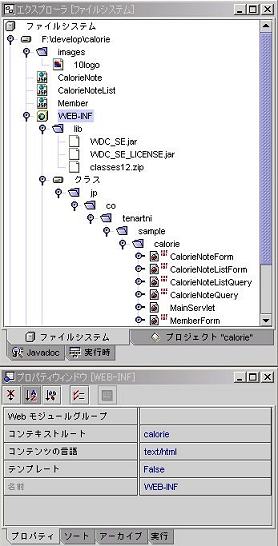 |
| 画面9 |
2 サーブレットのプロパティを設定します。[エクスプローラ]ウィンドウでweb.xmlを選び、画面下の[プロパティ]ウィンドウの[配備]タブの画面で、[サーブレット]項目の右側をクリックします。右端にボタンが表示されますので、そのボタンをクリックします(画面10)。
 |
| 画面10 |
3 プロパティエディタが表示されるので、1行あるプロパティを選んで「編集」をクリックします(画面11)。編集画面が開くので、「jdbc_username」「jdbc_password」「jdbc_url」を、お使いのデータベース環境に合わせて設定してください。画面12はOracleの場合の例です。
 |
| 画面11 |
 |
| 画面12 (クリックすると拡大します) |
画面12のそれぞれのパラメータでは、次の内容を設定しています。
| パラメータ名 | 設定するもの | サンプルの値 |
| jdbc_username | DB のユーザー名 | calorie |
| jdbc_password | DB ユーザーのパスワード | good |
| jdbc_url | DBサーバのホスト名 | dbserver |
| DBサーバのポート | 1521(Oracle用) 5432(PostgreSQL用) |
|
| データベース名 | testdb |
java_serverpage_urlとjdbc_driver_nameの値はそのままで結構です。設定や編集が終わったら、それぞれ「了解」をクリックします。
4 このWebモジュールの配備ディレクトリを設定します。同じく、web.xmlの[プロパティ]ウィンドウで、[iWS]タブをクリックします。配備ディレクトリの設定項目が表示されますので、項目右端をクリックし、ディレクトリを選択します。設定値はWebサーバのコンテキストルートとします(今回の例では、F:\iPlanet\Servers\docs、Linuxの場合は、/usr/iplanet/servers/docsです)。
5 Webモジュールの生成とiWSへの配備を行います。[エクスプローラ]ウィンドウのWEB-INFのところで右クリックし、「配備」を選ぶことで、一度に実行できます(画面13)。結果は(画面14)のようにステータスバーに表示されます。
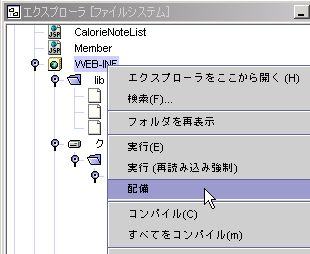 |
| 画面13 |
 |
| 画面14 |
6 配備を有効にするために、iWSを再起動します。Forteの[編集]タブをクリックし、[エクスプローラ]ウィンドウの[実行時]タブの画面を表示します。以下の画面のところで右クリックし、「サーバを再起動」を実行します(画面15)。しばらくすると、ステータスバーに「iPlanet Web Serverを起動しました。」というメッセージが表示されます。
<サーバーレジストリ> |
 |
| 画面15 |
7 サンプルアプリケーションを実行します。ブラウザを起動し、設定したコンテキストルート下のMAINにアクセスします(今回の例では、http://ホスト名/calorie/MAINになります)。データの入っていない画面1が表示されればOKです(画面16)。データを登録して、いろいろと動かしてみてください。
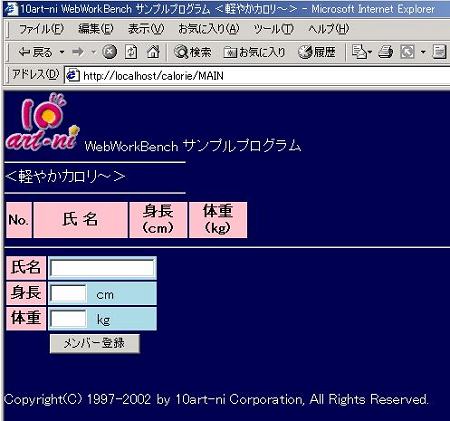 |
| 画面16 |
うまく動かない場合は、iWSのエラーログを調べてみましょう。iWSのエラーログは、Forteから見ることができます。iWSの再起動操作と同様、[エクスプローラ]ウィンドウの[実行時]タブの画面で、以下の表示のところで右クリックし、「エラーログの表示」を選びます(画面15参照)。
<サーバーレジストリ> |
- iWS側の設定
iWSディレクトリ下、https-ホスト名\configディレクトリ(今回の例では、F:\iPlanet\Servers\https-testsrv\config、Linux環境では
/usr/iplanet/servers/https-testsrv/config)にあるjvm12.confファイルに、次の5行を追加します。
jvm.enableDebug=1 |
- Forte側の設定
英文での説明が次のURLにありますので、参考にしてください。
http://docs.iplanet.com/docs/manuals/ide/60ee/sp1/forte/
iwstutorial/setdebug.html
| 3/4 |
|
INDEX |
||
|
[検証実験]Webシステム開発の効率化を検証 第2回 |
||
| Page1 カロリー計算アプリケーション 環境を準備する |
||
| Page2 データベースの準備 サンプルアプリケーションの構造 |
||
| Page3 Webモジュールの生成と配備、実行 |
||
| Page4 仕様変更に対応する |
||
| Java Solution全記事一覧 |
- 実運用の障害対応時間比較に見る、ログ管理基盤の効果 (2017/5/9)
ログ基盤の構築方法や利用方法、実際の案件で使ったときの事例などを紹介する連載。今回は、実案件を事例とし、ログ管理基盤の有用性を、障害対応時間比較も交えて紹介 - Chatwork、LINE、Netflixが進めるリアクティブシステムとは何か (2017/4/27)
「リアクティブ」に関連する幾つかの用語について解説し、リアクティブシステムを実現するためのライブラリを紹介します - Fluentd+Elasticsearch+Kibanaで作るログ基盤の概要と構築方法 (2017/4/6)
ログ基盤を実現するFluentd+Elasticsearch+Kibanaについて、構築方法や利用方法、実際の案件で使ったときの事例などを紹介する連載。初回は、ログ基盤の構築、利用方法について - プログラミングとビルド、Androidアプリ開発、Javaの基礎知識 (2017/4/3)
初心者が、Java言語を使ったAndroidのスマホアプリ開発を通じてプログラミングとは何かを学ぶ連載。初回は、プログラミングとビルド、Androidアプリ開発、Javaに関する基礎知識を解説する。
|
|




